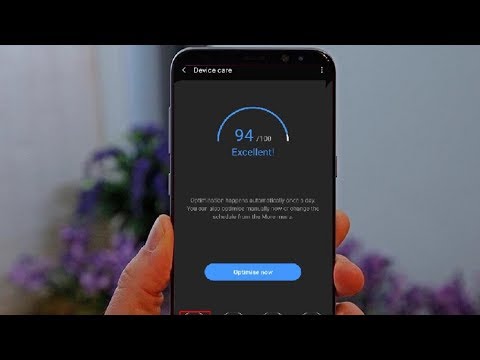
בעיות לאחר עדכון מתרחשות בדרך כלל בכל מכשיר ללא קשר למערכת ההפעלה. עדכוני תוכנה לא רק מביאים כמה מוצרים אלא גם באגים שגורמים למכשירים המקבלים סוגים שונים של בעיות ומכשירים חדשים כמו מכשיר הגלקסי S9 האחרון של סמסונג אינו יוצא מן הכלל. ואחת הבעיות הנרחבות שלאחר העדכון היא על ריקון סוללות מהיר. למעשה, אתה יכול לראות הרבה תלונות רלוונטיות שהועלו על ידי בעלי סמארטפונים לאחר השקת עדכון תוכנה חדשה. המשך לקרוא כדי לברר מה לעשות אם עדכון גרם לסוללת Samsung Galaxy S9 שלך להתנקז כל כך מהר. אל תהסס לפתור את המכשיר שלך באמצעות דרכים לעקיפת הבעיה הבאות.
לפני שתמשיך הלאה, אם מצאת את הפוסט הזה מכיוון שניסית למצוא פיתרון לבעיה שלך, נסה לבקר בדף שלנו לפתרון בעיות ב- Galaxy S9 מכיוון שכבר טיפלנו ברוב הבעיות המדווחות בטלפון. כבר סיפקנו פתרונות לחלק מהבעיות שדווחו על ידי הקוראים שלנו, לכן נסה למצוא נושאים הדומים לשלך והשתמש בפתרונות שהצענו. אם הם לא עובדים בשבילך ואם אתה זקוק לעזרה נוספת, מלא את שאלון גליונות Android שלנו והקש על שלח.
פתרון ראשון: נהל את הגדרות התצוגה.
התאמת הגדרות תצוגה מסוימות כמו הפחתת בהירות המסך יכולה גם לעזור לחסוך קצת חשמל במכשיר שלך. חלק מהעדכונים משנים באופן אוטומטי את ההגדרות הנוכחיות, לכן יתכן שחלק מהגדרות התצוגה של הטלפון שלך, במיוחד בהירות המסך, מוגדרות לרמה הגבוהה ביותר או האופטימלית. כדי לוודא שזה לא ההדק, בדוק והגדר את הגדרות התצוגה שלך באמצעות השלבים הבאים:
- החלק מעלה על מקום ריק ממסך הבית כדי לפתוח את מגש אפליקציות.
- בֶּרֶז הגדרות.
- בֶּרֶז לְהַצִיג.
- לכבות בהירות אוטומטית, אם נחוץ.
- התאם את בהירות המסך על ידי הקשה על והזז את מחוון רמת בהירות עד להגדרה הרצויה.
התאם גם הגדרות אחרות כמו פסק זמן לתאורה אחורית, ווידג'טים וטפטים. במידת האפשר, השתמש רק בטפטים סטטיים מכיוון שהם משתמשים פחות בהספק GIF או טפטים מונפשים ותמונות נעות. באשר לתפוגת הזמן הקצוב לתאורה האחורית, בחר את משך הזמן הקצר ביותר או את זמן ההמתנה שהמסך שלך יפסק. ואם אפשר, למזער את מספר הווידג'טים על המסך.
פתרון שני: צא מכל אפליקציות הרקע.
שמירה על אפליקציות שפועלות ברקע יכולה להעניק לכם יתרון בכל הנוגע לריבוי משימות או טעינה מחדש של אפליקציות. עם זאת, שמירה על יישומים רבים יותר ברקע פירושה גם צריכת חשמל רבה יותר מכיוון שאפליקציות אלה נותרות פתוחות. כתרופה, סגור אפליקציות רקע בנפרד ב- Samsung S9 באמצעות השלבים הבאים:
- לחץ על אפליקציות אחרונות כפתור הממוקם בצד שמאל של בית לַחְצָן. פעולה זו מעלה את כל היישומים שנפתחו לאחרונה.
- הקש על התצוגה המקדימה של האפליקציה הבודדת כדי לסגור אותם בזה אחר זה.
תוכל גם לסגור את כל היישומים שנפתחו לאחרונה כדי למנוע מכל אחת מהן לגרום להתנגשות באפליקציות אחרות או בפונקציות טלפון.
כדי לסגור את כל האפליקציות הפועלות בבת אחת, בחר באפשרות סגור הכל.
לחלופין, אתה יכול להשתמש ב- מנהל יישומים לאלץ אפליקציות סגורות שמתנהגות בצורה לא נכונה. כך זה נעשה:
- לך ל יישומים-> הגדרות-> תפריט יישומים.
- ואז בחר באפליקציה הרצויה מהרשימה.
- הקש על כוח סגור כפתור כדי לאלץ את האפליקציה להסתיים.
סביר להניח שזה יתקן את בעיית ניקוז הסוללה המהירה אם היא קשורה לאפליקציות פגומות במכשיר שלך. עדכונים מסוימים יכולים לגרום לכל אחת מהאפליקציות שלך לקרוס או להשתולל במיוחד אם יש התנגשות מערכתית או אם האפליקציה מיושנת. אתה יכול לבדוק אם קיימים עדכוני אפליקציות זמינים על ידי כניסה לגוגל פליי על ידי פתיחת אפליקציית חנות Play בגישה לתפריט העדכונים. אם קיימים עדכוני אפליקציות זמינים, הורד והתקן אותם מכיוון שסביר להניח כי עדכונים אלה מועברים כדי לשמור על אפליקציות מסוימות ופועלים בצורה חלקה עם פלטפורמת Android החדשה.
פתרון שלישי: אתחול למצב בטוח ואבחן אפליקציות.
אתחול למצב בטוח יעזור לך לקבוע אם הבעיה מופעלת על ידי יישומי צד שלישי מסוימים או לא. רק היישומים המותקנים מראש או המלאי יטענו ובמצב זה כעקיפות אפליקציות ושירותי צד שלישי. כך תוכל להפעיל מצב בטוח ב- Samsung S9 שלך:
- תכבה את הטלפון שלך.
- לחץ והחזק את המקש כפתור הפעלה מעבר למסך שם הדגם.
- ואז שחרר את כפתור הפעלה כאשר לוגו של סמסונג מופיע.
- מיד לאחר שתשחרר את כפתור הפעלהלחץ והחזק את המקש כפתור הפחתת עוצמת הקול.
- המשך להחזיק את כפתור הפחתת עוצמת הקול עד שהטלפון ישלים את ההפעלה מחדש.
- כאשר הוא מתחיל, א מצב בטוח התג אמור להופיע בפינה השמאלית התחתונה של המסך. בשלב זה תוכל לשחרר את כפתור הפחתת עוצמת הקול כְּבָר.
השתמש בטלפון שלך כרגיל במצב בטוח ובדוק אם הסוללה עדיין מתרוקנת מהר יותר. אם לא, יהיה עליך לזהות ולהסיר את האפליקציה הגרועה.
מלבד הפעלת מצב בטוח, אתה יכול גם לבדוק את פרטי השימוש בסוללה ולראות איזה מהאפליקציות שלך צורכת את הכוח הרב ביותר במכשיר שלך. יישומים אלה עשויים להשתולל, אם אין צורך לשנות את תצורתם כדי להוריד את צריכת הסוללה בעת הפעלה או סרק.
המוצא האחרון: איפוס ראשי / איפוס נתוני היצרן.
גבה את כל הנתונים החשובים שלך ואפס את סמסונג S9 לברירות המחדל של היצרן אם אף אחד מהפתרונות לעקיפת הבעיה לא הצליח לפתור את הבעיה. איפוס מלא של המערכת אם נדרש לעתים קרובות לתיקון שגיאות מערכת מורכבות כולל שנגרם על ידי עדכון. כך זה נעשה:
- החלק מעלה על מקום ריק ממסך הבית כדי לפתוח את אפליקציות מָסָך.
- בֶּרֶז הגדרות.
- בֶּרֶז ניהול כללי.
- בֶּרֶז אִתחוּל.
- בחר את איפוס נתוני המפעל אוֹפְּצִיָה.
- גלול לתחתית המסך ואז הקש אִתחוּל.
- בחר באפשרות ל מחק הכל.
- אם תתבקש, הזן את אישורי נעילת המסך ואימות חשבון סמסונג.
- בֶּרֶז לְאַשֵׁר להמשיך.
המכשיר שלך יופעל מחדש אוטומטית לאחר סיום האיפוס. יהיה עליך להגדיר כמה תכונות כולל פונקציות רשת בטלפון שלך לאחר מכן.
לחלופין, באפשרותך לאפס את ה- Samsung S9 שלך על ידי גישה לתפריט שחזור מערכת Android באמצעות שילובי מקשי החומרה.
אפשרויות אחרות
בדוק את הטלפון שלך על ידי טכנאי מורשה לגבי אינדיקציות לפגיעה בחומרה. יתכן שהסוללה שלך פרוצה ויש להחליף אותה. אם המכשיר שלך עדיין באחריות, פנה תחילה למוביל שלך לקבלת המלצות רשמיות וכמו כן תוכל לקבל אחריות לגבי שירות או החלפת יחידה. אחרת, פנה לתמיכה של סמסונג כדי להסלים את הבעיה עבורם להפיץ תיקון תיקון.
התחבר אלינו
אנו תמיד פתוחים לבעיות, לשאלות והצעות שלך, אז אל תהסס לפנות אלינו על ידי מילוי טופס זה. זהו שירות חינם שאנו מציעים ולא נגבה מכם אגורה עבורו. אך שים לב שאנו מקבלים מאות מיילים בכל יום ואי אפשר לנו להגיב לכל אחד מהם. אבל תהיו בטוחים שקראנו כל הודעה שאנחנו מקבלים. לאלה שעזרנו להם, אנא הפיצו את הידיעה על ידי שיתוף הפוסטים שלנו לחברים או פשוט אהבתם את דף הפייסבוק וה- Google+ או עקבו אחרינו בטוויטר.
פוסטים שאולי תרצו לבדוק:
- כיצד לתקן את פייסבוק שממשיך להתרסק על סמסונג גלקסי S9 (תיקון קל)
- כיצד לתקן את Samsung Galaxy S9 שממשיך לאתחל מחדש באופן אקראי (צעדים פשוטים)
- כיצד לתקן את Samsung Galaxy S9 ששומר על קפיאה ופיגור (צעדים פשוטים)
- כיצד לתקן את סמסונג גלקסי S9 עם בעיה מהבהבת של המסך (צעדים פשוטים)
- כיצד לתקן את סמסונג גלקסי S9 עם מסך שחור של מוות (צעדים פשוטים)
- כיצד להפעיל מחדש את Samsung Galaxy S9 במצב בטוח ולהסיר התקנה של אפליקציות בעייתיות (צעדים פשוטים)


